Digamos que estás en el trabajo y no quieres que tu iPhone zumbe cada pocos minutos por cada nueva notificación de iMessage o Instagram que recibas. ¿A qué te dedicas? Por supuesto, la mayoría de nosotros usamos No Molestar, una función que silencia todas las llamadas y notificaciones entrantes mientras el teléfono está bloqueado.
Las notificaciones y llamadas siguen entrando, excepto que el teléfono no vibra, no suena ni muestra ningún signo de que se haya recibido una notificación hasta que despierte la pantalla y vea las alertas en la pantalla de bloqueo. Esto es genial cuando no estás usando activamente tu iPhone.
Pero cuando tengas habilitado No Molestar y estés usando activamente tu iPhone para responder a correos electrónicos o leer un libro en iBooks, por ejemplo, seguirás viendo una notificación de banner y tu teléfono vibrará por cada nueva notificación que recibas. Esto puede distraer rápidamente, especialmente si estás muy concentrado en la película que estás viendo o en el libro que estás leyendo.
Si desea detener absolutamente todas las notificaciones y vibraciones mientras está usando su iPhone o iPad, puede configurar No molestar para que lo haga.
Detener las notificaciones de llamadas, mensajes y aplicaciones mientras utiliza su iPhone
Tabla y sumario del artículo
En tu iPhone o iPad, ve a Ajustes> No molestar. En la sección Silencio , asegúrese de seleccionar Siempre .
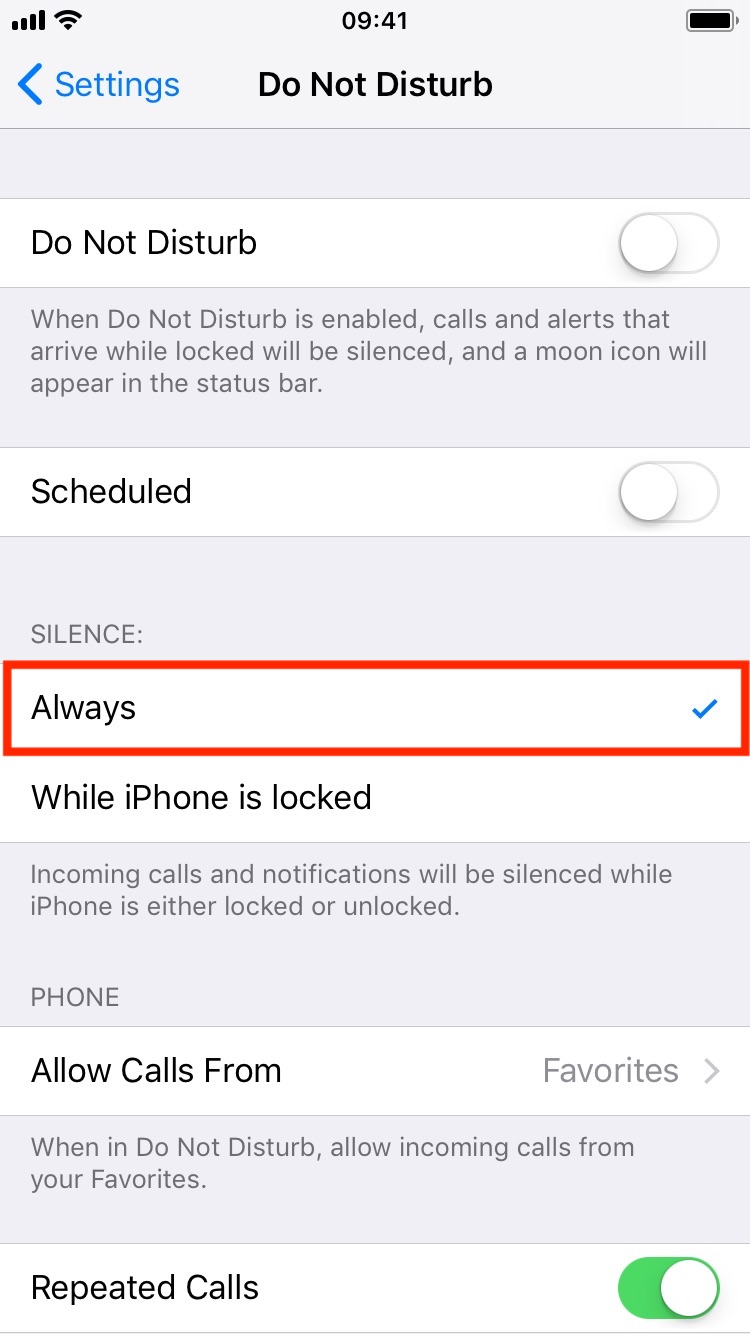
Con esta configuración activada y activa, no recibirás ningún banner de notificación, sonido o vibración mientras estés usando tu iPhone. Por supuesto, usted seguirá recibiendo mensajes y llamadas telefónicas, pero no se le notificará que están llegando de ninguna manera.
Esta es la configuración ideal si quieres centrarte en algo en tu iPhone o iPad y asegurarte de que no te distraigas con ninguna notificación.
Ajustes adicionales a considerar
Para que esto funcione y evite que las llamadas entrantes se muestren en su teléfono, asegúrese de configurar Permitir llamadas de a Nadie .
Si no quieres ser tan restrictivo y quieres asegurarte de que sigues siendo, puedes configurar Permitir llamadas desde a Favoritos (como yo), o Todos los contactos . Con cualquiera de estas opciones seleccionadas, no recibirá notificaciones de llamadas de nadie más que del grupo de personas por el que está permitiendo pasar.
Si desea ser notificado de una llamada telefónica de emergencia, también puede activar Llamadas repetidas . Con esta opción activada, una segunda llamada de la misma persona en un plazo de tres minutos no será silenciada. Si bien no es una manera segura de hacer pasar las llamadas telefónicas de emergencia, si es suficiente para que alguien trate de llamarlo repetidamente, esa llamada será atendida.
Este sistema no es perfecto porque requiere cierto nivel de granularidad. Lo ideal sería que iOS permitiera a los usuarios crear varios perfiles con diferentes niveles de granularidad, pero por ahora, tendrá que ser así.
